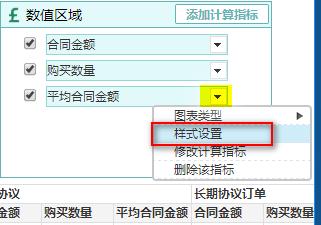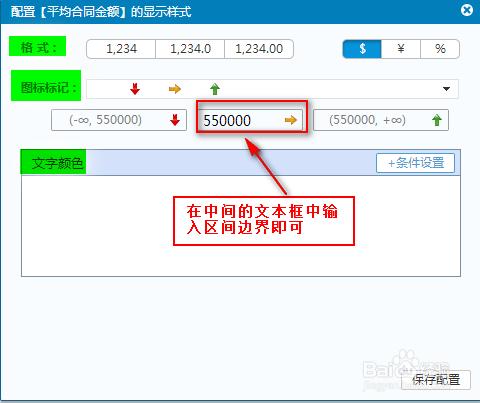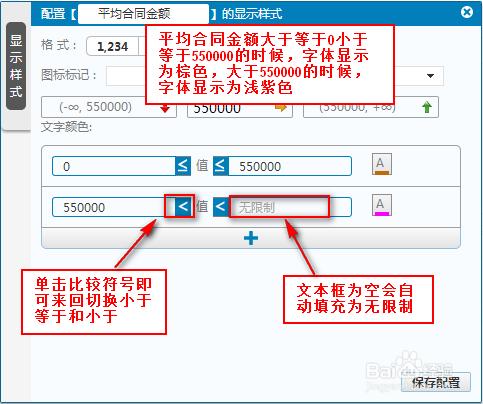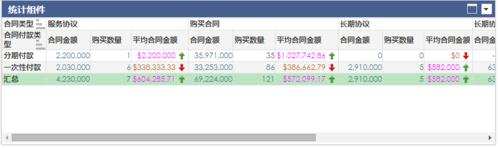以新增的平均合同金額為例來講述資料視覺化工具的計算指標的樣式設定。
工具/原料
資料視覺化工具FineBI
方法/步驟
1. 樣式設定
在資料視覺化工具的元件屬性配置介面的數值區域中找到新增的計算指標,點選計算指標後面的下拉按鈕,選擇樣式設定,即可配置指標的顯示樣式,如下圖:
資料視覺化工具的顯示樣式是指配置計算指標的資料格式,比如說保留小數點、美元符號、人民幣符號和百分號,同時還可以進行一定的條件顯示,即設定在一定區間類的資料的圖示標記和顯示顏色,也可新增警戒線,如下圖,設定資料視覺化工具的平均合同金額計算指標以美元符號顯示,並且在將資料分為(-∞,550000)和[550000,+∞)兩個區間,分別設定其圖示標記和顯示顏色。
2.格式和圖示標記
首先在資料視覺化工具的格式處單擊,然後在圖示標記處選擇箭頭標記,並設定區間中間數為550000,如下圖:
3.文字顏色
點選文字顏色選項下的“加號”按鈕,新增條件顯示文字顏色,如下圖,需新增2個條件顯示:
4. 效果檢視
如下圖: